如何在Safari中增加/删除/查看已保存密码?在Safari中增加/删除/查看已保存密码方法
- 时间:2016-07-18 09:08
- 来源:下载吧
- 编辑:zhangjiawen
iOS 的 Safari 拥有一个实用的功能,它能够让用户为经常访问的网站保存用户名和密码,这些登录信息被保存在 iOS 后,每次你访问某个网站你只需点击输入框就会找到“自动填充密码”的选项,点击后登录信息就会被自动填充到输入框中,这让这个登录过程更加方便和快捷。那么,如何在Safari中增加/删除/查看已保存密码?在Safari中增加/删除/查看已保存密码方法。跟小编来看看吧!
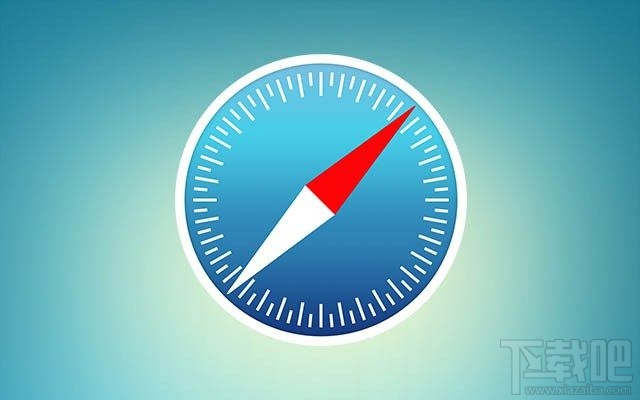
许多新手用户可能还不知道 iOS 允许用户在设置应用中管理所有已保存的用户名和密码,其实从 Safari 的设置中你可以看到哪一个网站的登录信息被保存、你还可以在设置里编辑或删除这些登录信息,也能够为新网站添加密码。
想要访问这些已经保存的密码的话,只需在设置应用内找到 Safari,然后在通用下找到“密码”,在此之前需要通过 Touch ID 进行验证。
查看和编辑(自动填充)已经保存的密码
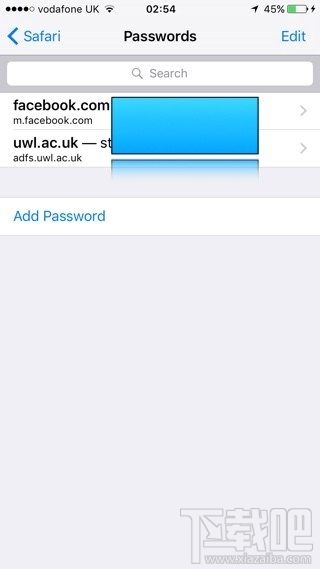
你可以在此查看已保存的用户们和密码,点击右上角的“编辑”即可编辑你的用户名或密码。
为自动填充添加新网站和密码
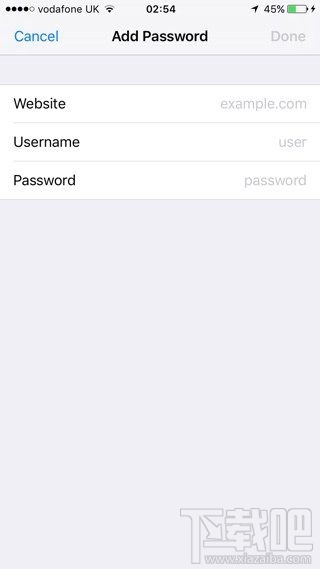
要添加新网站、用户名和密码,只需点击“增加密码”按钮,然后输入网址、用户名和密码即可。
从Safari自动填充删除密码
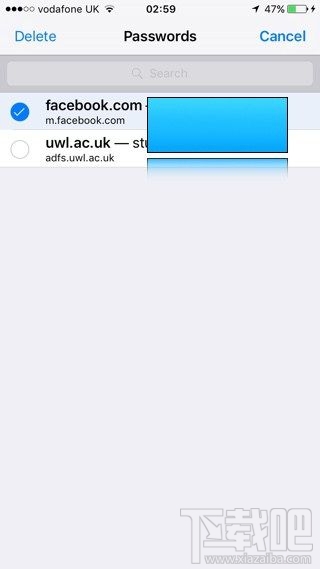
在密码页面,你可以点击“编辑”来选中某个网站,然后删除密码。
最近更新
-
 淘宝怎么用微信支付
淘宝怎么用微信支付
淘宝微信支付怎么开通?9月5日淘宝公示与微信
- 2 手机上怎么查法定退休时间 09-13
- 3 怎么查自己的法定退休年龄 09-13
- 4 小红书宠物小伙伴怎么挖宝 09-04
- 5 小红书AI宠物怎么养 09-04
- 6 网易云音乐补偿7天会员怎么领 08-21
人气排行
-
 苹果iCloud连接超时/验证失败解决方法
苹果iCloud连接超时/验证失败解决方法
你的iPhone遇到过“Cloud提升验证超时”或者“Cloud无法连接”的
-
 苹果6s/6s Plus怎么设置铃声 iPhone6s/iPhone6s Plus设置自定义铃声
苹果6s/6s Plus怎么设置铃声 iPhone6s/iPhone6s Plus设置自定义铃声
苹果iPhone6s、iPhone6sPlus无需多言也自然是一款遍布街头巷尾的
-
 苹果iPhone、iPad或 iPod touch锁屏密码忘了可以自行解决 苹果密码忘了怎么恢复出厂设置(亲测有效)
苹果iPhone、iPad或 iPod touch锁屏密码忘了可以自行解决 苹果密码忘了怎么恢复出厂设置(亲测有效)
苹果锁屏密码对于苹果用户来说是很重要,因为苹果指纹也并不是时
-
 苹果iPhone手机提示未受信任的企业级开发者解决办法
苹果iPhone手机提示未受信任的企业级开发者解决办法
iOS9大家升级的应该也差不多了,但是国内用户爱用的海马、爱思、
-
 苹果手机iphone如何删除icloud云备份
苹果手机iphone如何删除icloud云备份
现在经常怕手机丢了找不到手机的重要数据。所以现在很多人都选择
-
 iPhone7设置自定义铃声方法 iPhone7设置自定义铃声教程
iPhone7设置自定义铃声方法 iPhone7设置自定义铃声教程
小编带来iPhone7设置自定义铃声方法,iPhone7设置自定义铃声教程
-
 苹果官网抢购iPhone7和iphone7 Plus攻略教程(中国、香港)
苹果官网抢购iPhone7和iphone7 Plus攻略教程(中国、香港)
iPhone6s你用了多久了?iPhone7又要出来了。对于新的iphone你有什
-
 iphone6s无法从app store更新/下载软件提示需要验证怎么办 苹果手机无法更新/下载app解决方法
iphone6s无法从app store更新/下载软件提示需要验证怎么办 苹果手机无法更新/下载app解决方法
最近很多朋友问下载吧小编为什么我的苹果手机更新/下载不了appst
-
 苹果iPhone6S怎么通话录音 苹果6S打电话录音教程
苹果iPhone6S怎么通话录音 苹果6S打电话录音教程
可能你觉得小编这款教程对于平时我们使用苹果手机通话没什么大作
-
 苹果iPhone手机安全问题忘了怎么办 重设Apple ID安全问题答案指南
苹果iPhone手机安全问题忘了怎么办 重设Apple ID安全问题答案指南
使用iPhone和iPad等苹果设备的用户通常都会注册一个自己的专属Ap
